PS如何在图层上置入并使用PSD文件?
来源:网络收集 点击: 时间:2024-04-15【导读】:
PS如何在图层上置入并使用PSD文件?我们有时候就是为了提高工作效率,会将之前做好的PSD文件直接置入到图层上进行快速修改,下面小编就来教大家如何置入和使用PSD文件吧。品牌型号:联想小新16Pro 系统版本:Windows 11 软件版本:Adobe Photoshop 2020方法/步骤1/6分步阅读 2/6
2/6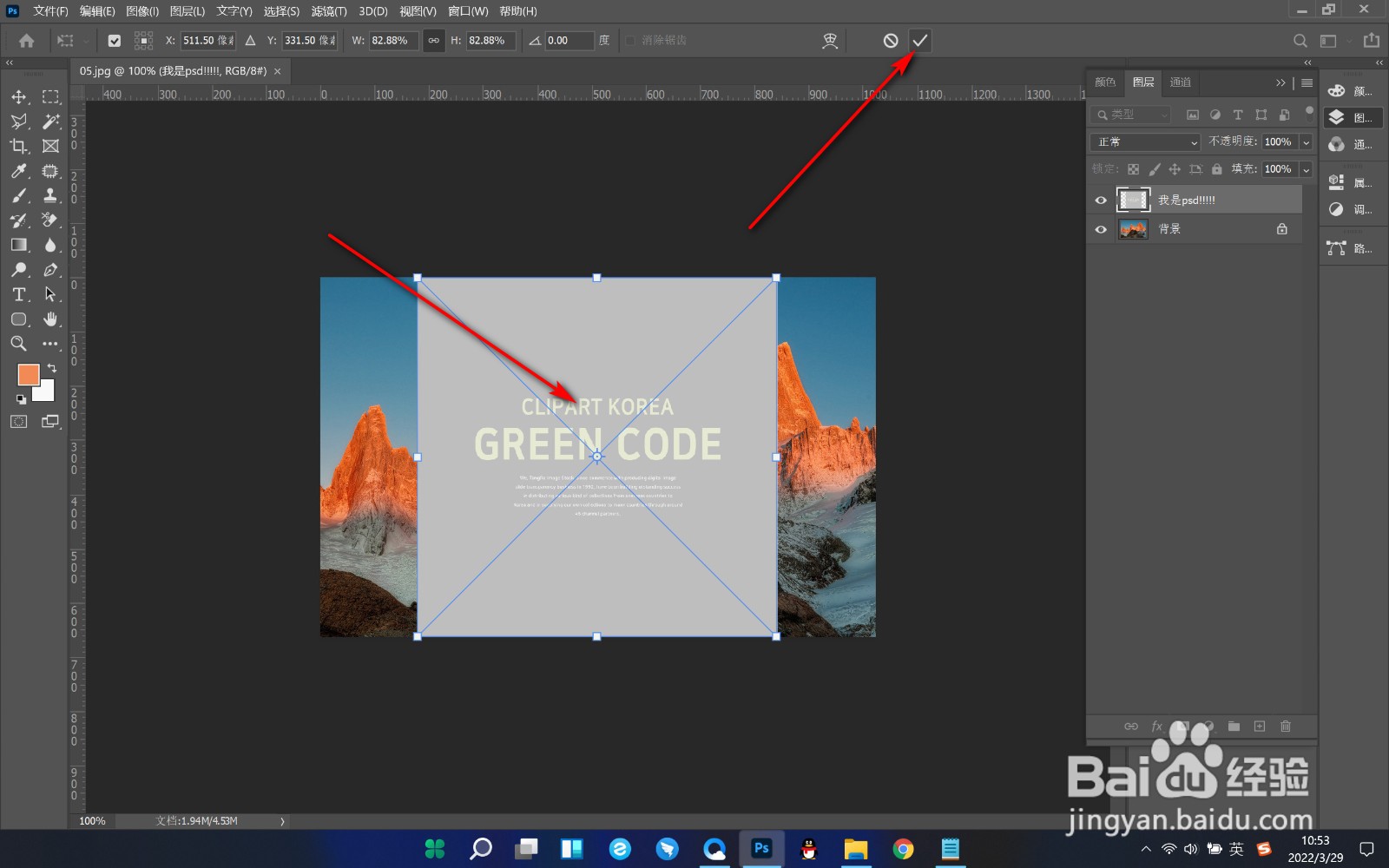 3/6
3/6 4/6
4/6 5/6
5/6 6/6
6/6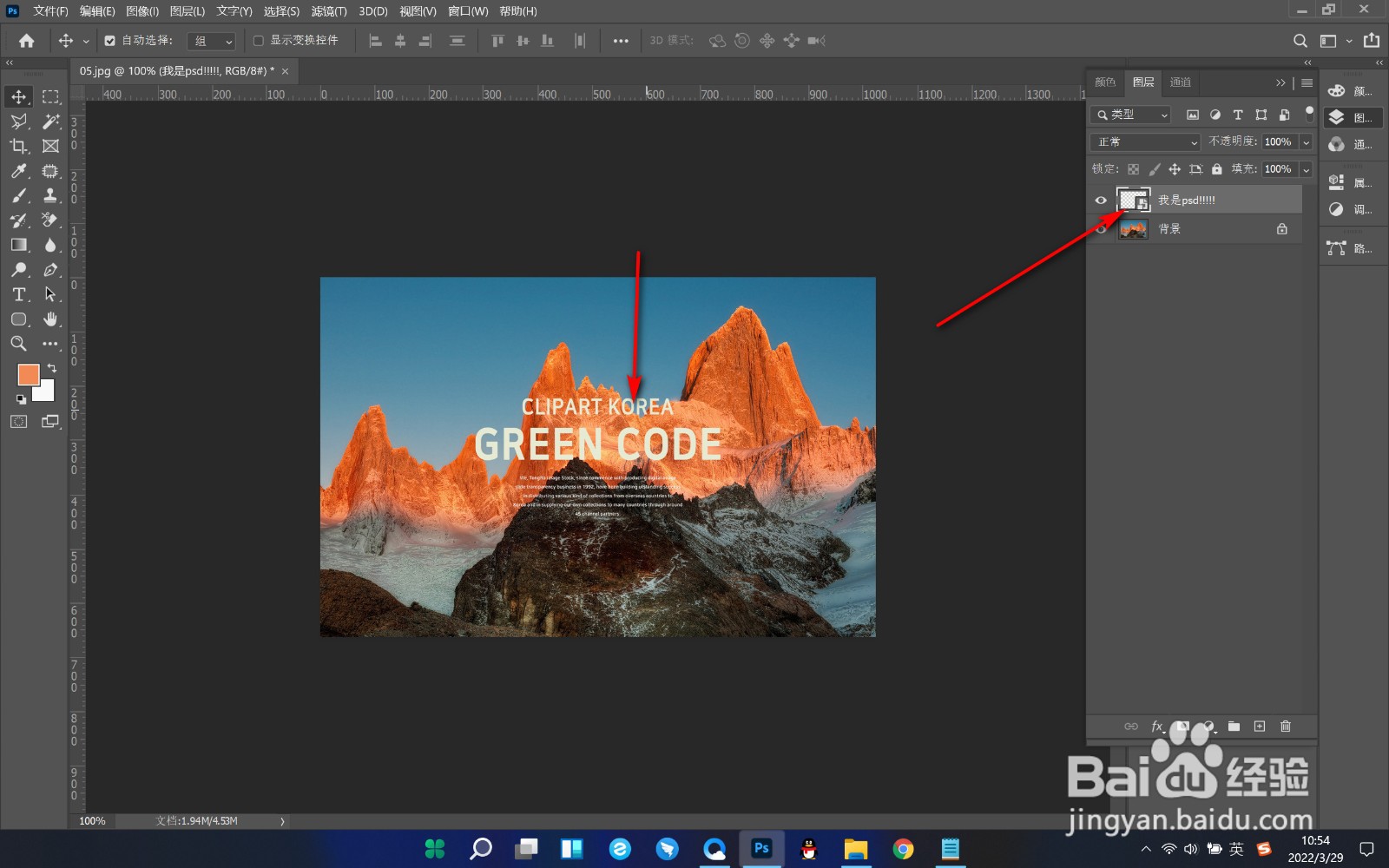 总结1/1
总结1/1
1.当前我们案亲要将这个文档中的PSD文件置入到已经建好的画布中。
 2/6
2/62.鼠标直接拖拽文件到画布上,之后点击上方的对号或者按回车键确定。
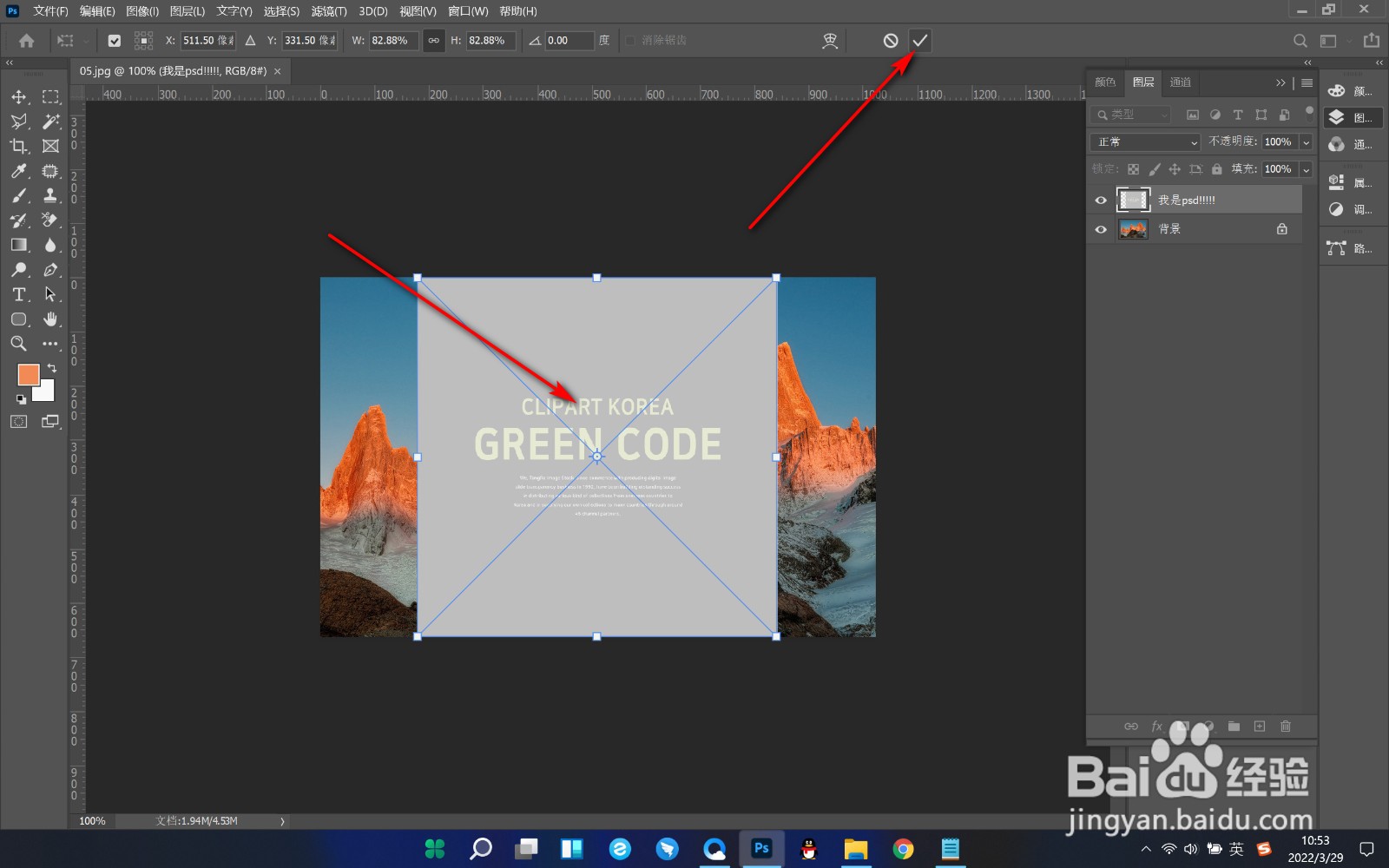 3/6
3/63.置入之后,我们双击PSD文件的缩览图,进入PSD文件的标签页。
 4/6
4/64.然后我们将需要保留的部分开启显示,将不需要保留的部分关闭显示。泛沃
 5/6
5/65.最后再关闭这个耻绵夏PSD文件的标签页。
 6/6
6/66.这个时候就会将已经保留的部分直接显示在图层上了,非常的方便。
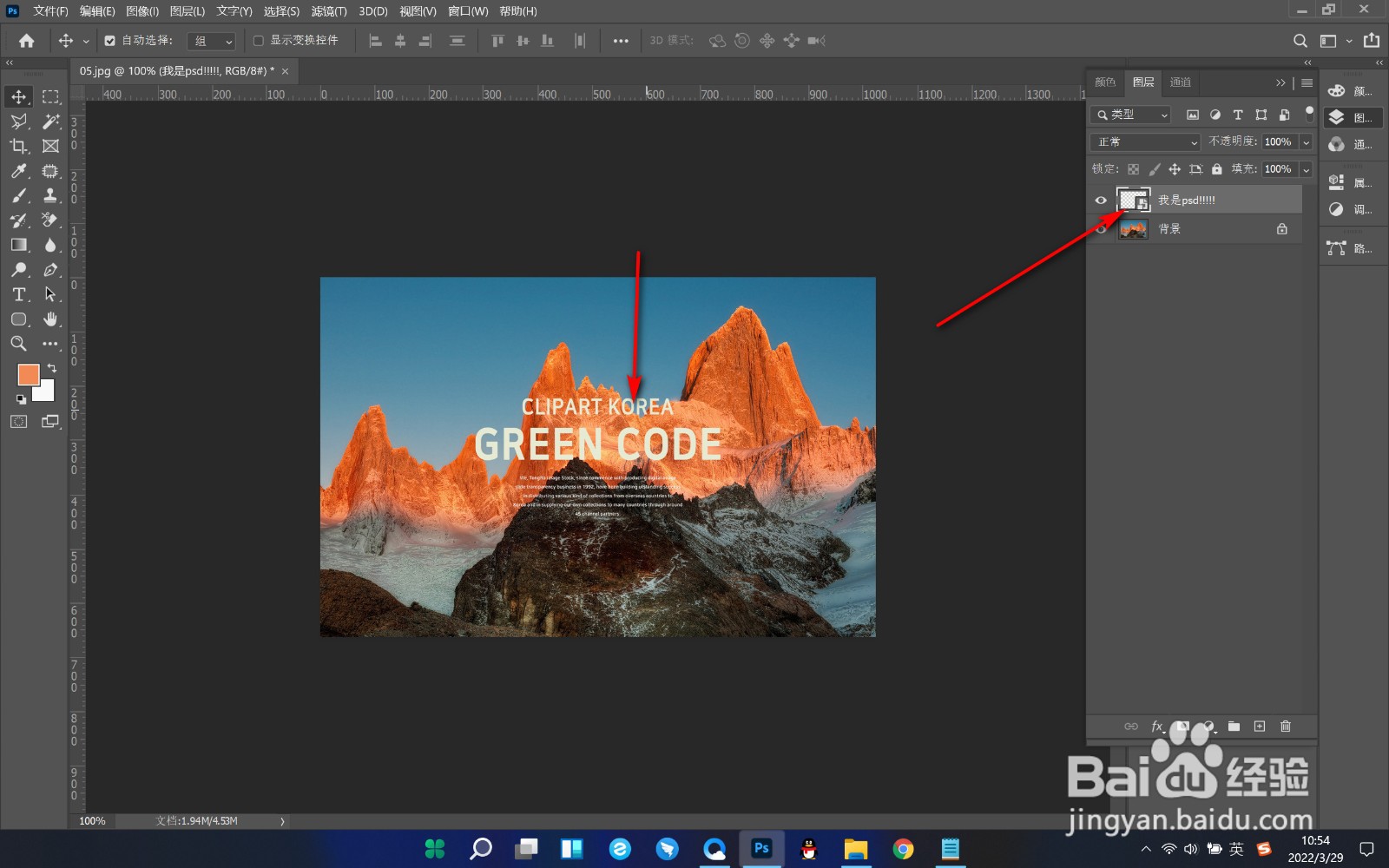 总结1/1
总结1/11.当前我们要将这个文档中的PSD文件置入到已经建好的画布中。
2.鼠标直接拖拽文件到画布上,之后点击上方的对号或者按回车键确定。
3.置入之后,我们双击PSD文件的缩览图,进入PSD文件的标签页。
4.然后我们将需要保留的部分开启显示,将不需要保留的部分关闭显示。
5.最后再关闭这个PSD文件的标签页。
6.这个时候就会将已经保留的部分直接显示在图层上了,非常的方便。
注意事项将需要保留的部分开启显示,将不需要保留的部分关闭显示。
PSPSD文件版权声明:
1、本文系转载,版权归原作者所有,旨在传递信息,不代表看本站的观点和立场。
2、本站仅提供信息发布平台,不承担相关法律责任。
3、若侵犯您的版权或隐私,请联系本站管理员删除。
4、文章链接:http://www.ff371.cn/art_518591.html
 订阅
订阅